Whooのフリーズ機能と位置情報絶対バレない方法
「Whooのフリーズって、相手にバレるの?」と心配な方も多いのではないでしょうか。
今回は、Whooの設定やスマホのちょっとした工夫を使って、フリーズしても相手にバレにくくする方法をわかりやすくご紹介します。さらに、周りと差がつく応用テクニックもあわせて解説しています。知っていると便利な情報がたくさんありますので、一緒に見ていきましょう。
Part 1. Whooのゴーストモードは相手にバレますか?
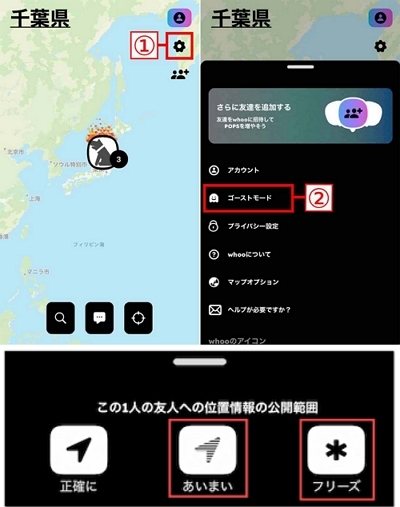
Whooの「ゴーストモード」には、「フリーズモード」「 あいまいモード(矢印に斜線)」の2つがあります。
その情報を知っている相手がマークを見れば、一目で「ゴーストモード使用中」とわかってしまうでしょう。
Part 2. Whooでバレずにフリーズするには?【方法3選】
Whooには位置を止められる「フリーズモード」がありますが、ずっと同じ場所にいると不自然に思われ、相手にバレれてしまうかもしれません。そこで、自然に見せる簡単な工夫を3つご紹介しますので参考にしてみてくださいね。
1. あいまいモードを上手に使う
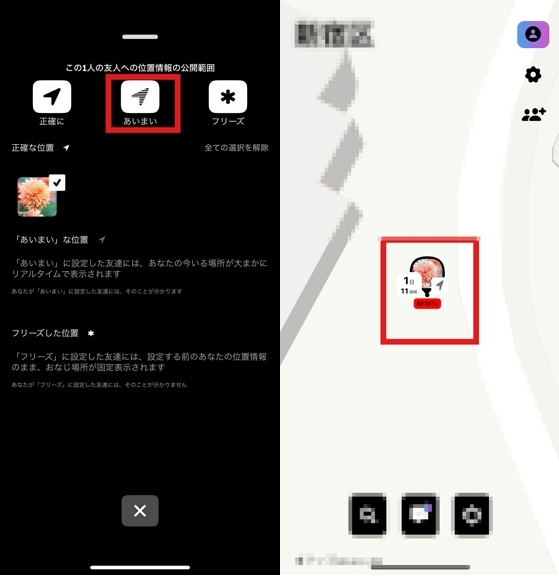
「あいまいモード」とは、自分の正確な位置を少しずらして、ぼかして表示する機能です。このモードを使うと、地図上でピンが常に少し動いているように見えるため、実際には位置が変わっていなくても、スマホの位置情報が止まっているとは気づかれにくくなります。自然な動きに見えるため、相手に違和感を与えにくいのが特徴です。
2. 位置情報をオフにしてアプリを閉じる
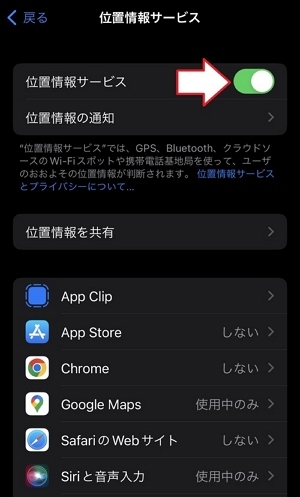
スマホの設定で位置情報をオフにし、そのあとでWhooアプリを完全に終了すると、アプリ内の位置は最後にいた場所で止まったままになります。この方法なら、位置がフリーズしたような表示にならず、自然な見え方になります。
しかし、アプリ自体を使っていないことがバレて、逆に不自然に思われることもあるため注意しましょう。
3. 少しずつ場所を動かす工夫をする
何時間かおきに、近くのコンビニやカフェなどの身近な場所に“移動”しているように見せると、よりリアルです。
たとえば、午前中は家の近くのカフェ、午後は隣のスーパーにいるように少しずつ場所を変えるようにすると、動きを自然に見せられます。
ただ、自分で場所をこまめに移動するには労力がかかり、大変なことが難点です。
フリーズのバレにくさ比較
これらの方法を使ってフリーズした場合のバレにくさについて簡単な表でまとめたので、参考にしてみてくださいね。
| 方法 | 特徴 | バレにくさ | 大変さ |
| フリーズのみ | 同じ場所で停止 | △(バレやすい) | ◎(簡単) |
| あいまいモード | 位置をぼかして表示 | ◯(普通) | ◯(普通) |
| 位置情報オフ | 最終位置で止まる | ◎(安全) | △(やや手間) |
| 手動で動かす | 時間差で移動を演出 | ◎(安全) | △(やや手間) |
自然さを演出できる方法ほど、バレにくさは高まります。状況に応じて使い分けるのがおすすめです。
Part 3. Whooであいまいモードにするとバレますか?
前の章でもご紹介したように、あいまいモードは位置をぼかして正確な場所を隠せる便利な機能で、プライバシー保護に役立ちます。ただし、急に切り替えると不自然に見えて疑われることもあるので注意しましょう。不自然に見えてしまう理由について、以下にまとめましたので注意してくださいね。
理由1. 突然の変化は警戒されやすい
普段は正確な位置を共有しているのに、急にあいまいモードに切り替わると、相手に「何か隠しているのでは?」と疑われることが多いです。特に信頼関係が重要な相手ほど、違和感を覚えやすいため注意しましょう。
理由2. 時間帯やシーンに合わせた使い分けが効果的
違和感を減らすためには、あいまいモードの使いどころを工夫しましょう。例えば、「日中は正確な位置を表示」し、「夜間や外出先でプライバシーを守りたいときだけあいまいモードに切り替える」といった自然な切り替えを意識すると、バレにくくなります。また、ぼかしの範囲を適度に調整して使うのも良いでしょう。
Part 4. Whooを止めてもバレない方法はありますか?
アプリの設定を少し変えるだけで、フリーズよりも自然に位置を止められます。そのためのワンランク上の方法をご紹介しますね。
1. 機内モードを使う
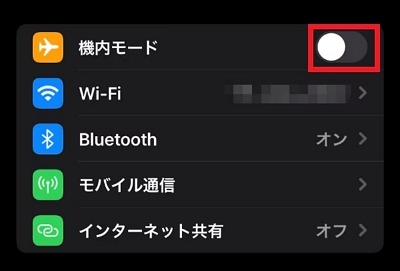
機内モードにすれば、GPSも含めて通信が遮断されるため、位置情報が止まります。併せて位置情報もオフにすれば完璧です。
2. MocPOGOで自然に制御
位置情報を表示したまま、もっと自然に操作したい方には、PCソフト「MocPOGO」がおすすめです。誰にもバレずに自由に位置情報を設定できます。
- 脱獄せずにiOSデバイス上のGPS位置を変更。
- カスタムスピードでGPSの動きをシミュレート。
- すべての位置情報ゲーム/アプリの場所を変更。
- PCでARゲームをプレイするためのGPSジョイスティックをサポート。
- 最多15台までのマルチデバイスをコントロール。
- 最新のiOS 26/Android 16に対応。
MocPOGOとは?
MocPOGOは、PCからスマホの位置情報を自由に変更できる位置偽装ツールです。iOS・Android両方に対応しており、簡単かつバレずに現在地をコントロールできます。以下にMocPOGOの特徴をまとめました。Whooのような位置共有アプリを自然に使いたい人にとって、MocPOGOはとても便利です。特に、「バレずに止まりたい」「少しだけ動いて見せたい」という方にぴったりですよ。
| 特徴 | 内容 |
| 簡単操作 | 地図をクリックするだけで、好きな場所にテレポート可能 |
| ルート移動の再現 | 実際に歩いたようなルートを自動再生して、自然な動きを演出できる |
| 複数アプリに対応 | Whooのほか、LINE、Instagram、ポケモンGOなど位置情報を使うアプリにも対応 |
| USB接続で安定動作 | スマホとPCを接続することで、位置情報の偽装がより安定・確実 |
| プライバシー保護にも最適 | 自宅の正確な場所を表示させたくないときなどにも有効 |
▼ MocPOGOで位置情報を偽装する方法
手順 1 MocPOGOの公式サイトからアプリをダウンロードし、iPhoneまたはAndroidにインストールします。(以下の説明はiPhone画面を例にしています)
手順 2 アプリを起動すると、メイン画面に地図が表示されます。検索バーに地名を入力するか、地図をスクロールして移動したい場所を探します。
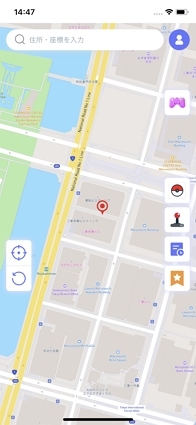
手順 3 変更したい場所を地図上でタップするか、検索して選択します。
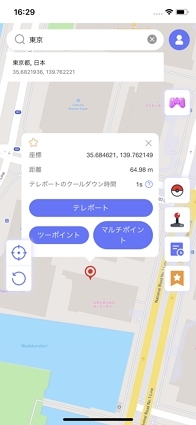
手順 4 場所を確認したら、移動モードを選択し、位置情報が変更されていることを確認します。これだけで、iPhoneやAndroidの位置情報を指定した場所に変更できます。
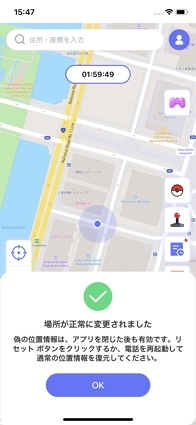
まとめ
Whooでバレずに位置を止めるには、自然に見える工夫がとても大切です。あいまいモードや位置情報オフ、適度な移動、位置情報偽装アプリの使用など、いくつかの方法を組み合わせれば、違和感なく位置情報を操れます。
特におすすめなのはMocPOGOです。PCからスマホの位置を自由に操作できて、「バレずに止まる」「自然に動く」「プライバシーも守れる」と、Whoo利用者の不安をしっかり解消してくれます。
こっそり位置情報を変えたい方は、ぜひ使ってみてはいかがでしょうか?





